Verzonden berichten bewerken in Telegram op Android, iOS, Desktop
De meeste mensen denken aan privacy en veiligheid wanneer ze van WhatsApp naar Telegram gaan(move from WhatsApp to Telegram) . Ze vergeten echter vaak dat Telegram een aantal superhandige functies biedt. Een daarvan is de mogelijkheid om verzonden berichten in Telegram te bewerken .
Als je het verkeerde bericht naar iemand stuurt of als het verzonden bericht een typefout bevat, kun je het in een oogwenk bewerken. In deze handleiding laten we u zien hoe u verzonden berichten in Telegram op uw Android- , desktop- en iOS-apparaten kunt bewerken. Zorg(Just) ervoor dat u de nieuwste versie van Telegram op uw apparaat hebt geïnstalleerd.
Verzonden berichten bewerken(Edit Sent Messages) in Telegram op Android
U kunt de eenvoudige stappen volgen zoals hieronder weergegeven:
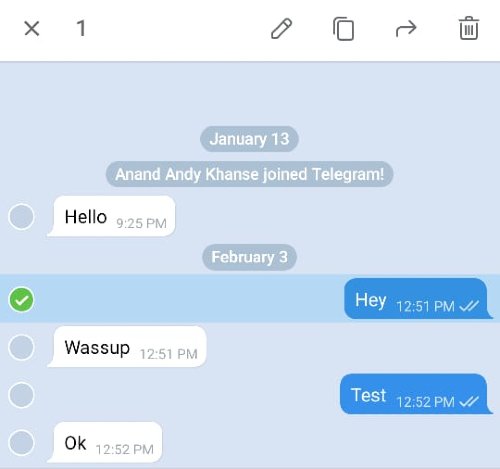
- Open de Telegram- chat van de persoon naar wie je het verkeerde/verkeerd getypte bericht hebt gestuurd.
- Tik(Tap) en druk lang op het bericht dat je wilt bewerken
- Selecteer het potloodpictogram(Pencil) op de werkbalk die bovenaan verschijnt.
- Nu kunt u het bericht bewerken, net zoals u het bericht in de eerste plaats opstelt.
- Nadat u de inhoud hebt bewerkt, tikt u op de knop Vink(Tick)
U kunt het bewerkte bericht zien samen met de tag 'Bewerkt' ernaast. Simpel(Simple) genoeg, toch?
Verzonden berichten bewerken(Edit Sent Messages) in Telegram op iOS
Als u Telegram op uw iPhone gebruikt, kunt u deze stappen volgen:
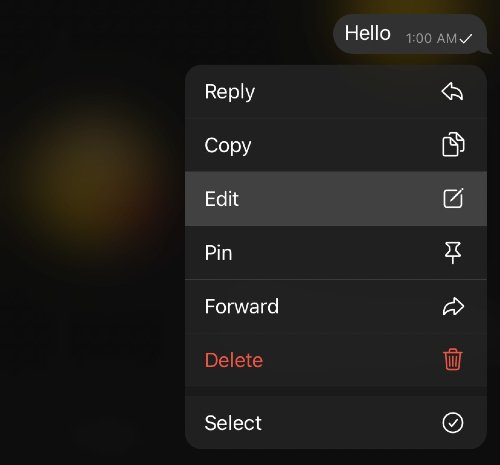
- Open de chat waar je het verkeerde bericht kunt vinden
- Tik(Tap) en druk lang op het bericht totdat het menu verschijnt
- Kies Bewerken in het menu
- Breng(Make) de vereiste wijzigingen aan in het bericht
- Tik op het vinkje(Tick) om het bericht te verzenden
Verzonden berichten bewerken(Edit Sent Messages) in Telegram op desktop
Volg deze stappen als u de Telegram desktop-app gebruikt:
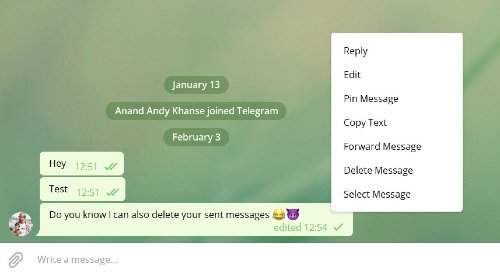
- Open de chat waar je het verkeerde bericht naartoe hebt gestuurd
- Klik met de rechtermuisknop(Right-click) op het specifieke bericht en selecteer de optie 'Bewerken'
- Net zoals je op Android zag , zou de bewerkingsinterface verschijnen
- Corrigeer de fout en druk op Enter.
Je komt het bewerkte bericht tegen met de bijbehorende tag.
Wanneer deze op het juiste moment wordt gebruikt, kan deze functie voor het bewerken van berichten u behoeden voor schaamte en problemen. Natuurlijk weet de persoon dat je het bericht hebt bewerkt, maar ze kunnen de originele tekst ook niet zien. Klinkt(Sounds) best handig.
Opmerking:(Note:) aangezien Telegram al uw berichten in de cloud opslaat, werkt deze functie op alle platforms. Zelfs als u bijvoorbeeld het verkeerde bericht vanaf uw Android -telefoon hebt verzonden, kunt u het bericht bewerken met de desktop- of iOS-app van Telegram .
Related posts
Videogesprekken voeren op Telegram (op mobiel en desktop)
Android-berichten op desktop: verzenden en ontvangen vanaf uw pc
Hoe berichten op Telegram te verwijderen
Verbind Android met Windows 10 met Microsoft Remote Desktop
Hoe de desktopversie van Facebook op een Android-telefoon te bekijken
6 manieren om verwijderde tekstberichten op Android te herstellen
Hoe maak je een groep aan in Telegram en gebruik je de Voice Chat-functie
Hoe te reageren op Instagram-berichten met aangepaste emoji's
4 manieren om verwijderde berichten op WhatsApp te lezen
Hoe te negeren en negeren van berichten op Messenger
Hoe Chat te verbergen in de Telegram-app voor Windows-pc
Fix Snapchat-berichten verzenden geen fout
Hoe verwijderde tekstberichten op Android te herstellen
Beste Telegram Messenger-functies en tips voor pc
Tekstberichten of sms verbergen op Android
Hoe Snapchat-berichten 24 uur op te slaan
Talkatone: de beste Android-app voor gratis bellen en berichten
Hoe zet je een YouTube-video op Repeat op desktop of mobiel?
Een gebruiker op Discord rapporteren (desktop of mobiel)
Chat- en groepsgegevens exporteren in Telegram
